
Tips til at tage noter på din note
S Note har været en ting på Galaxy Note-linjen i et stykke tid. Tænk på det som en fuldblæst notesbog, som du kan skrive, skrive eller endda tale tekst til og derefter tilføje uddrag som et kort eller en video eller et billede for at afrunde det. Det er kraftfuldt og har lidt af en indlæringskurve for at få mest muligt ud af det.
Vi har brugt det på Galaxy Note 4 for lidt, og har fundet et par tip, der vil gøre tingene lettere og få dine noter til at se ikke kun bedre ud, men har også en smule mere funktion. Selve appen fører dig gennem det grundlæggende, når du først bruger det, så lad os gå ud over dem og få mest muligt ud af S Note-appen på Note 4.
Læs nu: Få mest muligt ud af S Note på din Note 4
S Pen's kraft

Din Galaxy Note 4 har en fremragende indbygget stylus, der er langt mere end en stylus. Vi tror, at S Pen er en fantastisk tilføjelse til Note 4 og gør tingene som at bruge S Note-appen endnu bedre. Du har mere præcis kontrol over annoteringer, og skrivning er en leg med en "ægte" pen. Men du vil gerne fortælle S Bemærk, at du bruger det.
Verizon tilbyder Pixel 4a for kun $ 10 / mo på nye ubegrænsede linjer
I værktøjslinjen inde i S Note-appen ser du et ikon med en pegefinger. Giv det et tryk, og du kan vælge at gå i "Kun S Pen-tilstand." Dette betyder, at appen mest ignorerer ethvert tryk, der ikke kommer fra selve S Pen. Ikke flere pletter fra siden af din hånd! For at deaktivere S Pen-tilstand skal du trykke på ikonet igen og ændre indstillingen.
Juster din virtuelle pen

Du vil gerne justere indstillingerne for dit virtuelle pen-tip til forskellige situationer. Du har masser af muligheder, fra tynde skarpe linjer til kalligrafi-spidser til viskelædertip. Disse kan indstilles i farten og blandes og matches i det samme dokument. Og de er nemme at ændre.
I din værktøjslinje er det første ikon din pennetype. Tryk og hold nede for at åbne et vindue, hvor du kan vælge tipegenskaber, justere størrelse og farve og få tingene til at se ud, som du vil. Når du er færdig, kan du endda gemme dine indstillinger som et forudindstillet for hurtigt at komme tilbage til dem. Forskellige tekstformater kan få enhver note til at skille sig ud og gøre ting til kunst.
Et alternativ til sving-for-sving-kort

Din note 4 leveres med en ret kraftig kortapplikation, der inkluderer sving-for-sving-retninger og mere. Vi elsker Google kort, men nogle gange er det lidt for stort. Ved hjælp af menuen "Indsæt" kan du placere et kort i en af dine noter og derefter notere hurtig info til reference. I ovenstående eksempel har jeg smidt et kort over et område, jeg er ret fortrolig med, i en note. Nu i stedet for at skulle huske, at Rosslyn Station ligger på Moore Street, og at det er den station, jeg vil parkere kl. kan jeg åbne en note og se nøjagtigt, hvor jeg vil være - uden at fyre Google Maps op eller bede min note om retninger.
Nogle gange er hurtig og nem hurtigere og lettere.
Et billede af tekst er stadig et billede
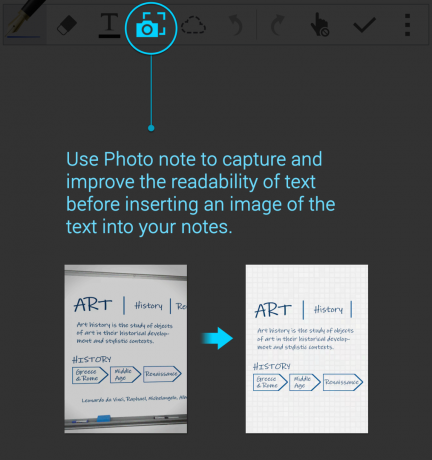
Ofte vil du gerne indsætte et billede, du har taget, i en af dine noter. S Note-appen kan selvfølgelig gøre det, og hvis billedet har tekst på det (for eksempel en plakat eller flyer) her er et trick at lave er skarpt og klart.
I stedet for at bruge indsætningsmenuen til at fastgøre billedet i din note skal du bruge Photo Note-tilstanden til at oprette en ny note ved hjælp af Note 4s fantastiske kamera. Tryk på kameraikonet på din værktøjslinje, tag dit billede, og der oprettes en ny note, der er formateret til et skarpt og skarpt billede. Du kan stadig kommentere ting, tilføje enhver tekst, du kan lide, eller endda andre uddrag fra indsætningsmenuen. Dette gør bare dit billede - og teksten på det - pænt og klart.
Stemmefunktioner kan gøre indtastning til fortiden

Du har to nemme måder at omdanne de ting, du siger, til noter - Voice Memo og Voice recording. Med stemmemeddelelse taler du ind på din telefon, og de ting, du siger, konverteres til redigerbar tekst lige i din note, når du siger dem. Dette er ret praktisk til noget som en indkøbsliste - tal din liste ind i S Note derhjemme, og få den lagt pæn ud og har brug for, mens du er i butikken.
Du kan også indsætte en stemmeoptagelse direkte i din note for at lytte til senere. Perfekt til tidspunkter, hvor du ikke vil tage notater, men har ting, du vil huske. Du bruger simpelthen menuen Indsæt til at slippe din optagelse i en hvilken som helst note, og du kan afspille den når som helst.
Hvordan bruger du S Note?
Det er værd at tage tid til at lære funktionerne i S Note-appen. Kombineret med funktioner som Evernote-integration er S Note en stærk platform i sig selv og en fantastisk måde at udnytte nogle af de mere avancerede funktioner i din Note 4. Disse tip skal komme i gang, og du kan springe ind i vores note 4 samfund for endnu mere!
